Пов'язані публікації в інтернет-магазині
Платформа Shop-Express надає можливість пов'язувати публікації сайту між собою. Щоб включити можливість пов'язувати публікації сайту потрібно перейти до меню «Сторінки сайту → Налаштування» в системі управління сайтом та увімкнути перемикач «Відображати пов'язані публікації» 1 в блоці «Налаштування публікацій». Далі натисніть на кнопку «ЗБЕРЕГТИ»
Після цього автоматично всі публікації певної сторінки сайту інтернет-магазину будуть відображати інші публікації, що наявні на цій сторінці в блоці «СХОЖІ СТАТТІ».
Ручне налаштування пов'язаних публікацій
Ручне налаштування пов'язаних модифікацій дозволяє відображати лише певні публікації сторінки або публікації, які знаходяться на інших сторінках сайту інтернет-магазину. Щоб перейти до ручного налаштування пов'язаних публікацій потрібно перейти до редагування потрібної публікації.
Дізнатися як перейти до редагування певної публікації можна за посиланням.
Знаходячись на сторінці редагування певної публікації треба натиснути на кнопку «Додати» 1 в блоці «Схожі публікації», щоб перейти до спливаючого вікна додавання пов'язаних публікацій.
Якщо не додавати пов'язані публікації, в схожих публікаціях будуть відображатися всі наявні публікації сторінки сайту інтернет-магазину.
У спливаючому вікні додавання пов'язаних публікацій треба ввести назву публікації в поле «Введіть назву публікації» 1 після чого необхідну публікацію треба додати за допомогою кнопки «Додати» (значок плюса) 2. За потреби додані публікації можна видалити натиснувши на кнопку «Видалити» (значок сміттєвого бака) 3. Закінчивши з додаванням пов'язаних публікацій натисніть на кнопку «ЗАСТОСУВАТИ».
Додані публікації можна застосувати взаємно до обох публікацій натиснувши на перемикач 1. Це налаштування слугує для відображення лише пов'язаних публікацій, без урахування інших публікацій, що можуть бути на сторінці.
Наприклад, якщо це налаштування ввімкнено, публікація «А» матиме в блоці «СХОЖІ СТАТТІ» лише публікацію «В», а публікація «В» матиме в блоці «СХОЖІ СТАТТІ» лише публікацію «А».
Якщо це налаштування вимкнено, то публікація «А» матиме в блоці «СХОЖІ СТАТТІ» лише публікацію «В», тоді як публікація «В» матиме в блоці «СХОЖІ СТАТТІ» публікацію «А» та інші публікації, що наявні на сторінці сайту, де розміщено публікацію «В».
За потреби можна видалити обрану публікацію за допомогою кнопки «Видалити» (значок сміттєвого бака) 2. Закінчивши з налаштуваннями пов'язаних публікацій натисніть на кнопку «ЗБЕРЕГТИ».
Переглянемо як виглядають налаштовані вручну пов'язані публікації на сайті інтернет-магазину.
Як можна побачити, відображаються лише призначені вручну публікації, незалежно від їх розташування на сайті інтернет-магазину.
Щоб включити пов'язані публікації в інтернет-магазині на платформі Shop-Express потрібно перейти до меню «Сторінки сайту → Налаштування» в системі управління сайтом та увімкнути перемикач «Відображати пов'язані публікації» в блоці «Налаштування публікацій». Після цього публікації автоматично матимуть схожі публікації з наявних на сторінці сайту інтернет-магазину.
Щоб додати пов'язані публікації в інтернет-магазині на платформі Shop-Express потрібно перейти до редагування певної публікації. Знаходячись на сторінці редагування певної публікації треба натиснути на кнопку «Додати» в блоці «Схожі публікації». Наступним кроком треба додати потрібні публікації в спливаючому вікні та натиснути на кнопку «ЗАСТОСУВАТИ». Далі потрібно натиснути на кнопку «ЗБЕРЕГТИ», щоб додати пов'язані публікації.
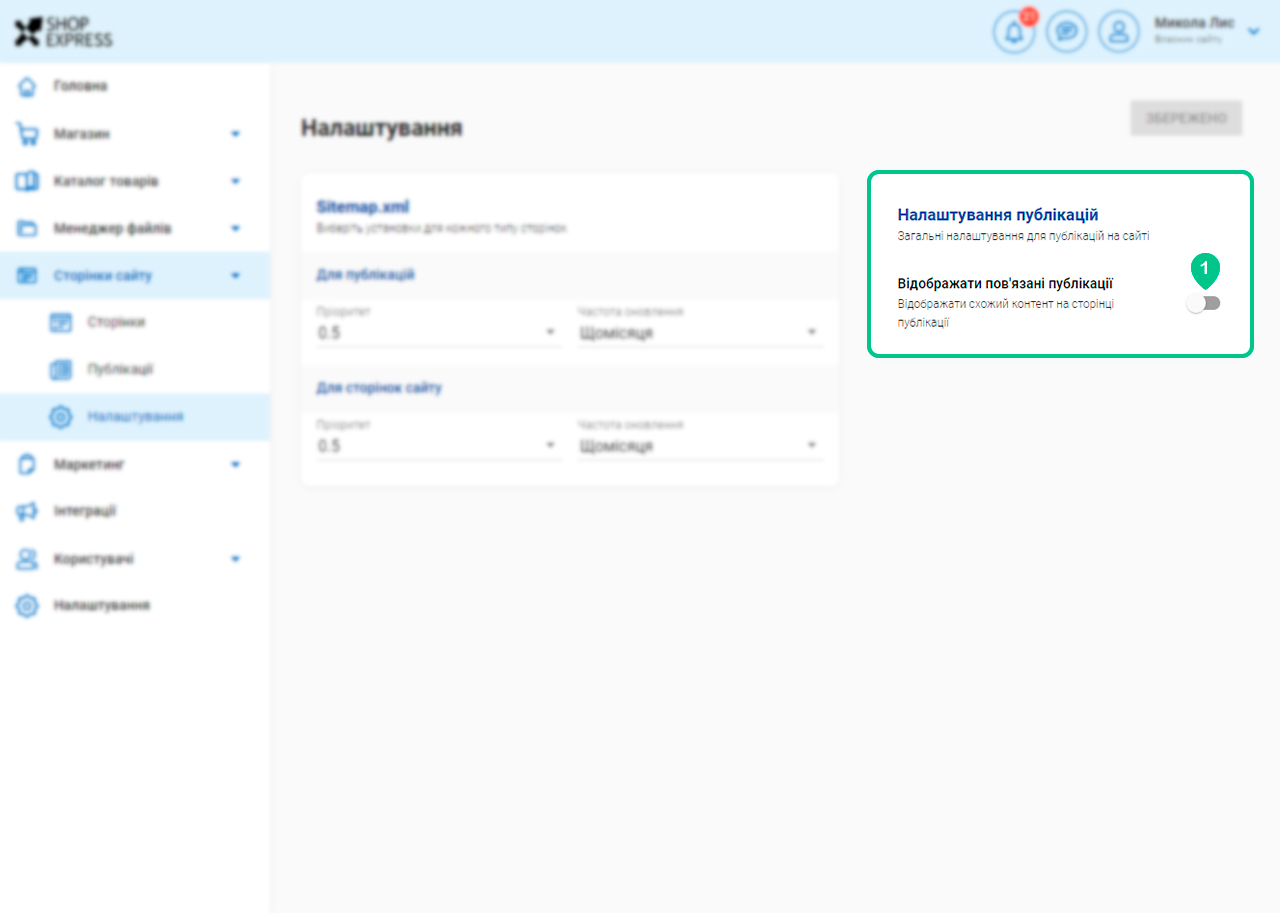
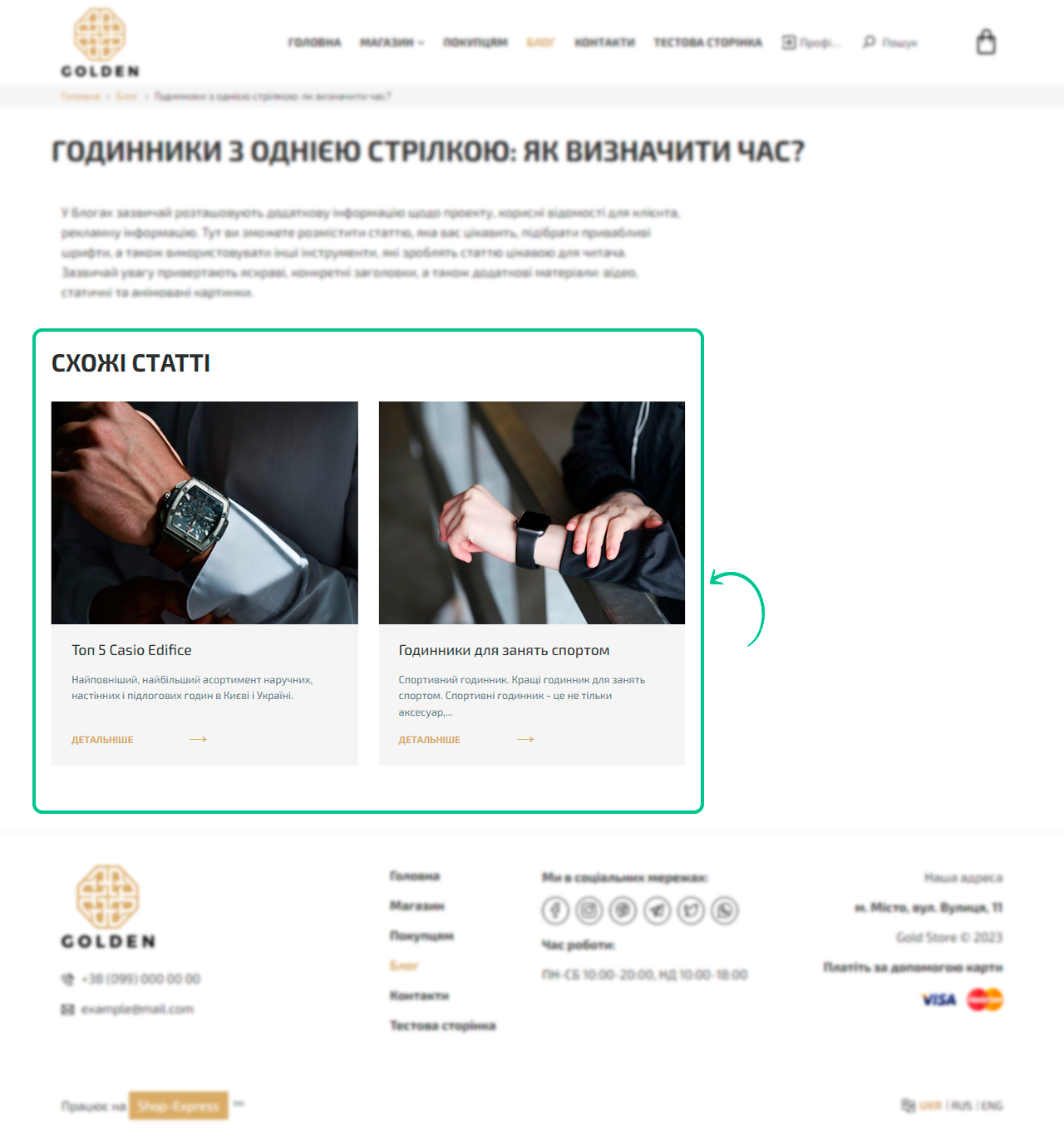
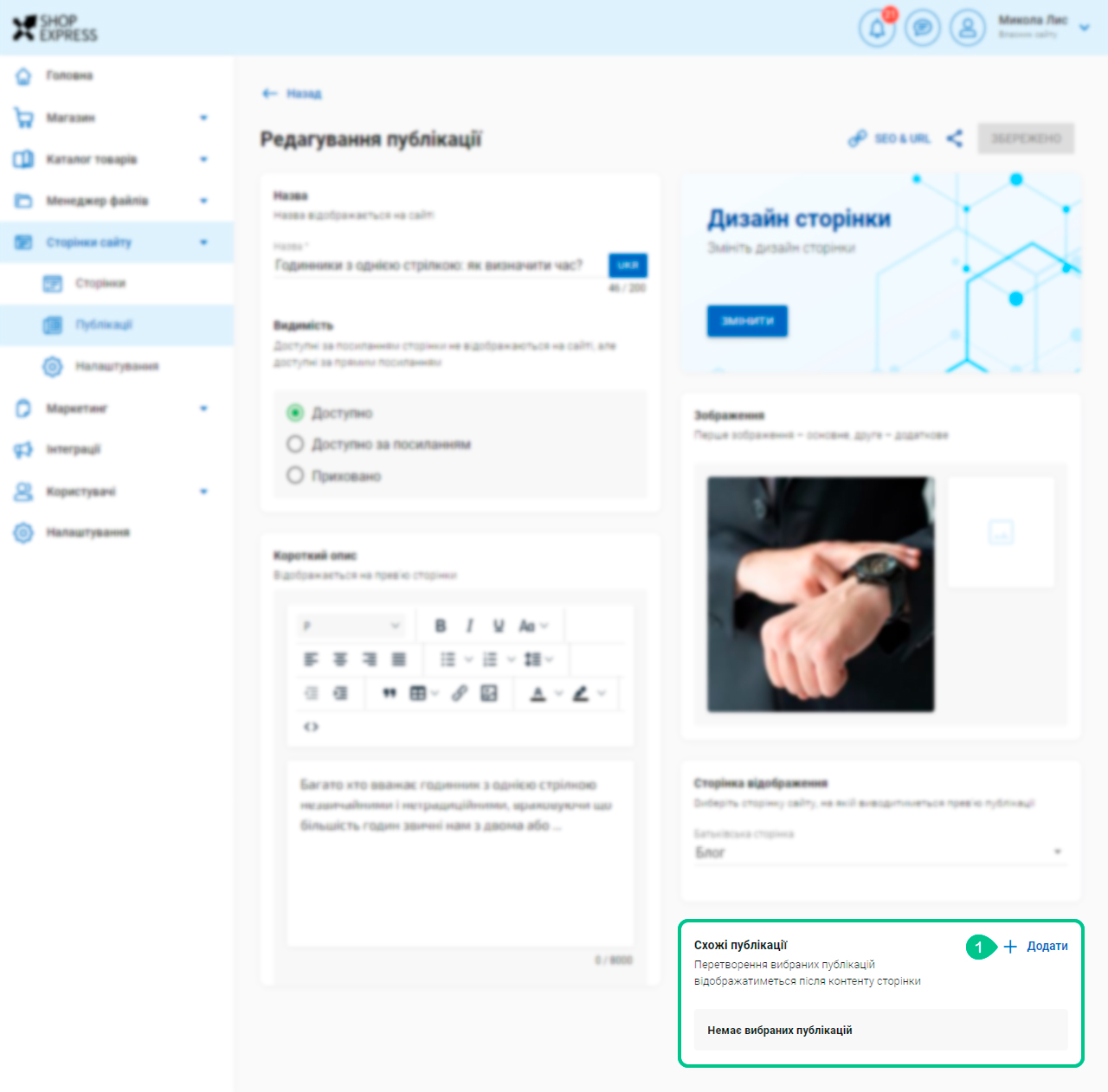
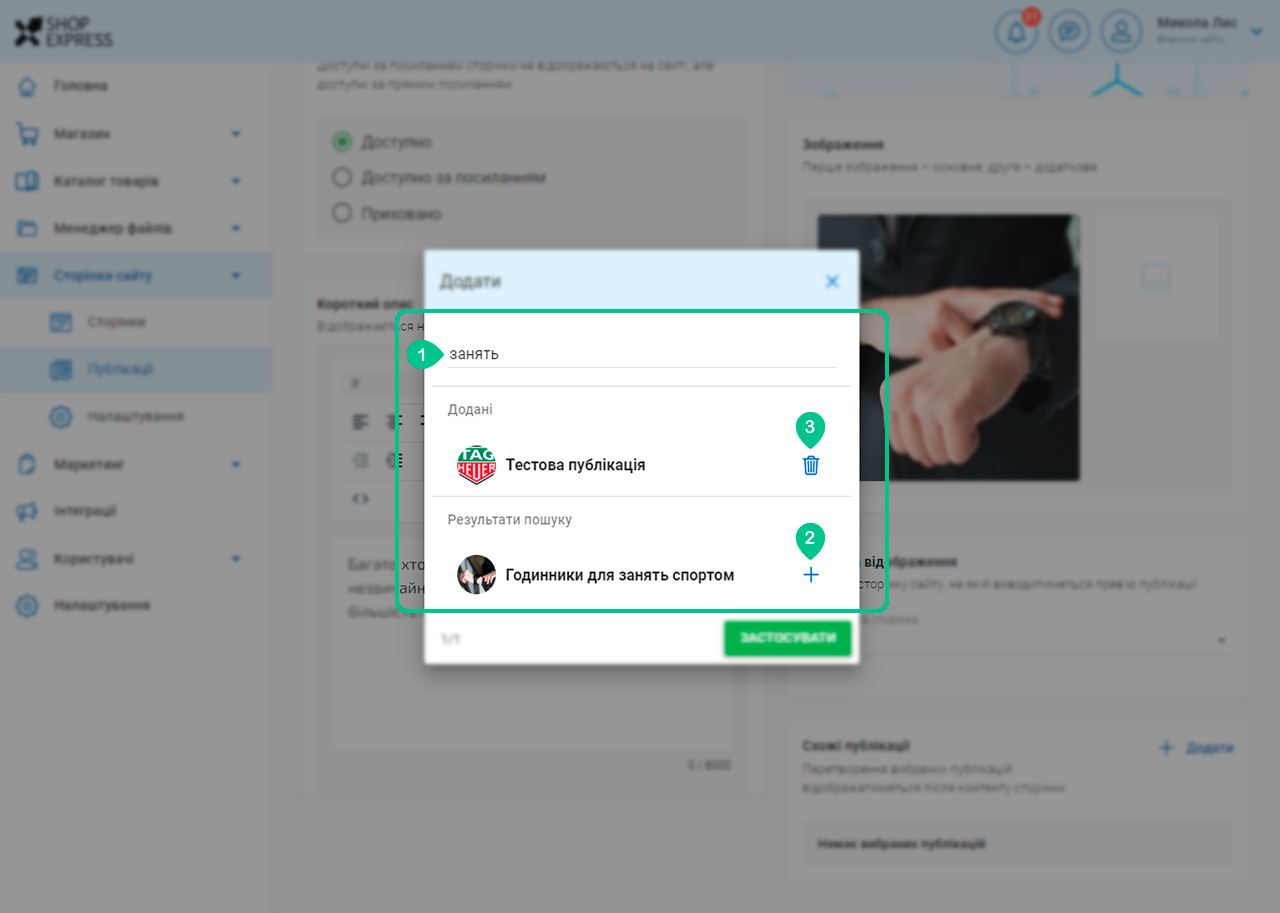
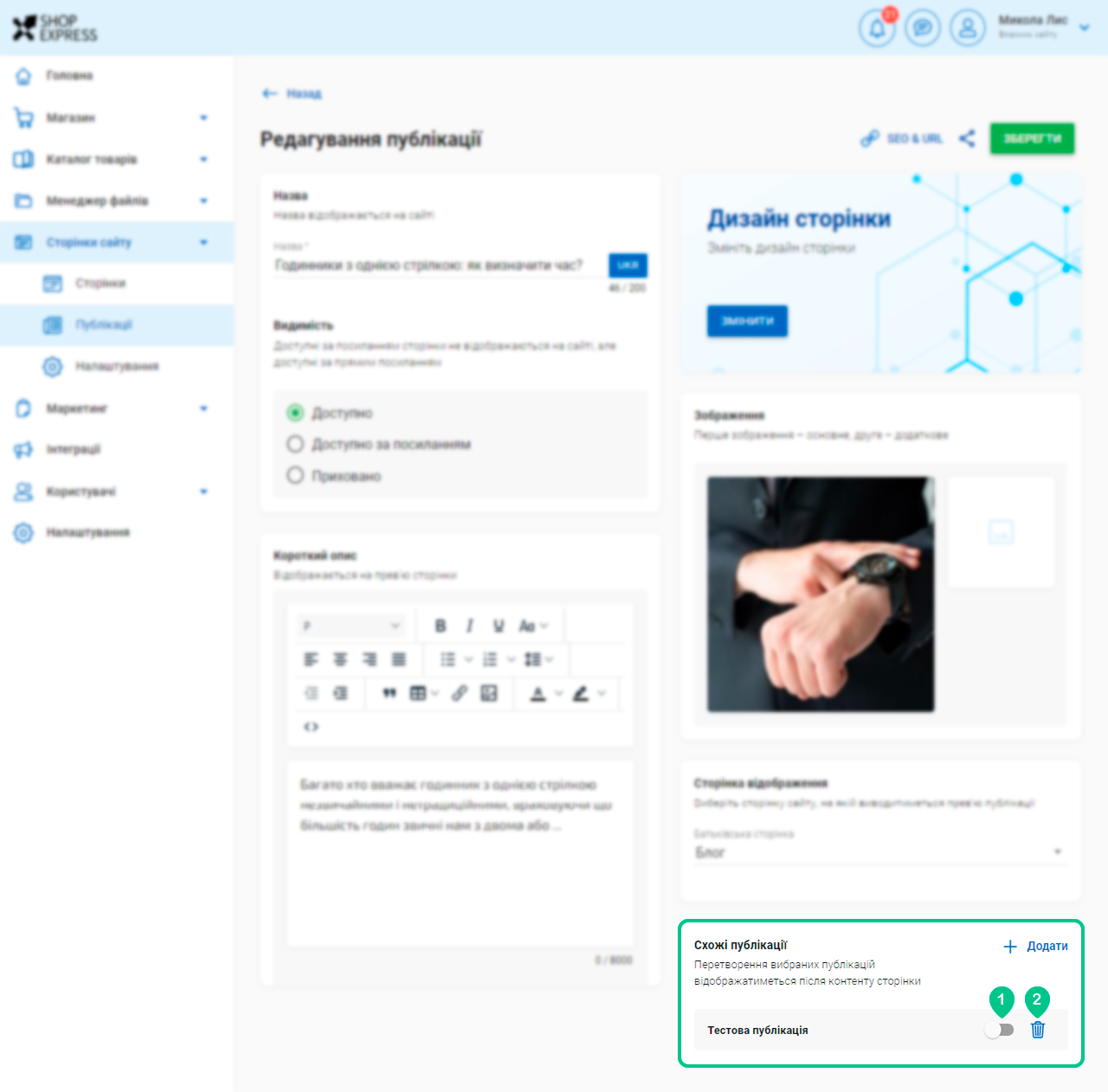
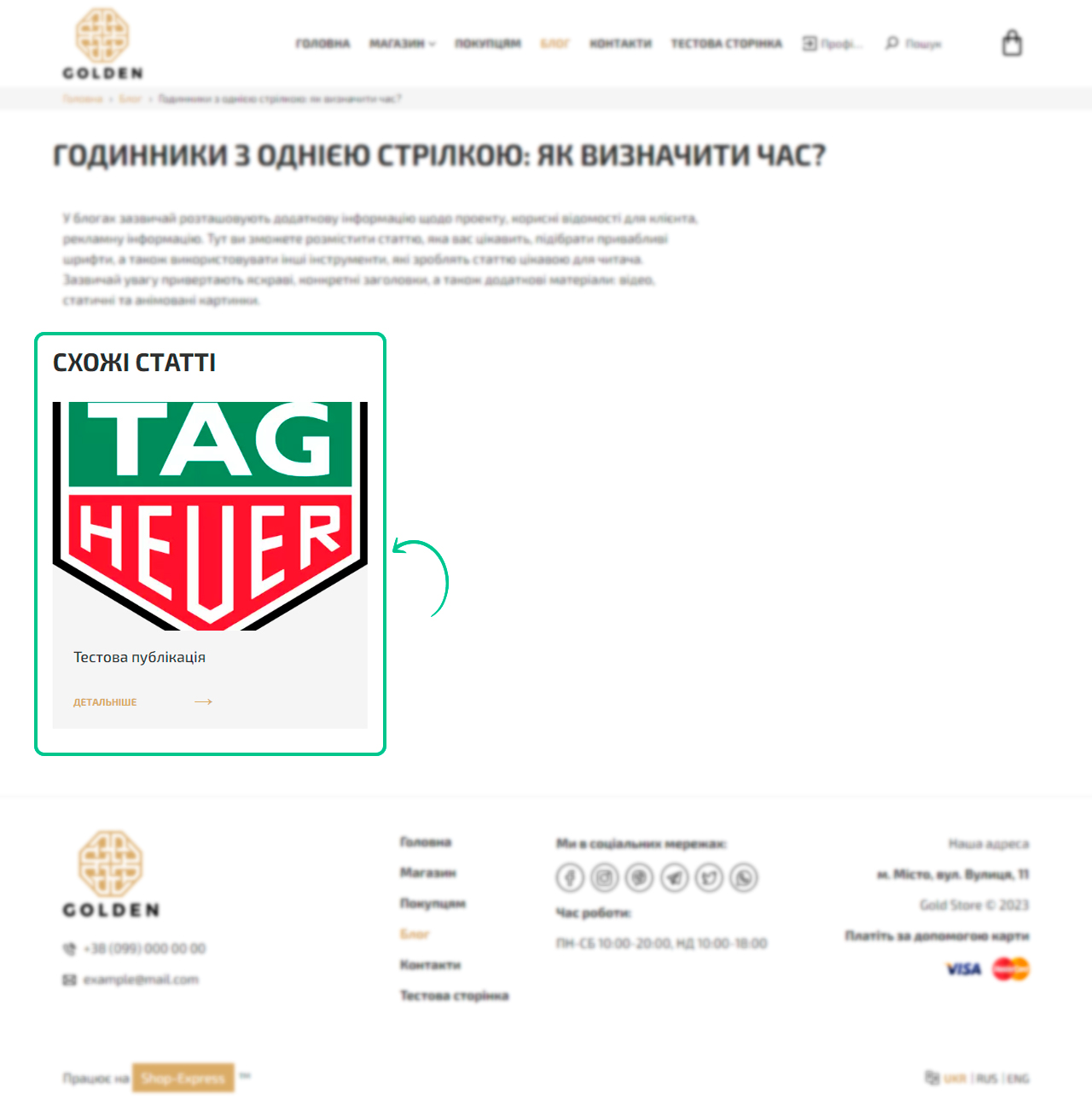
58 відгуків